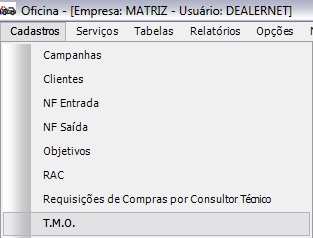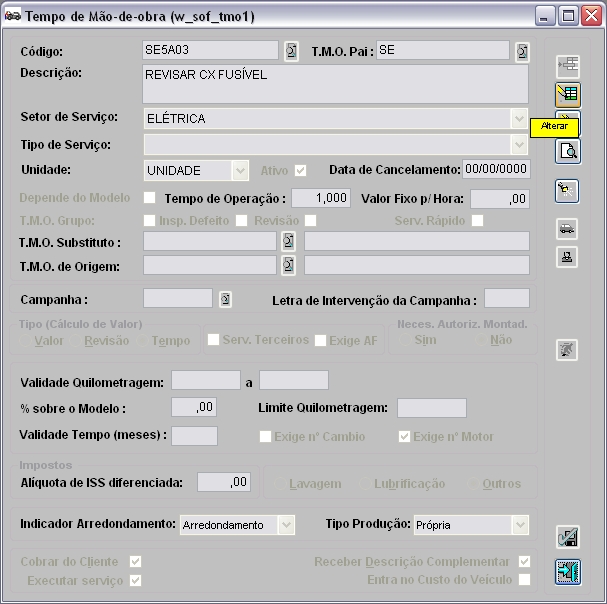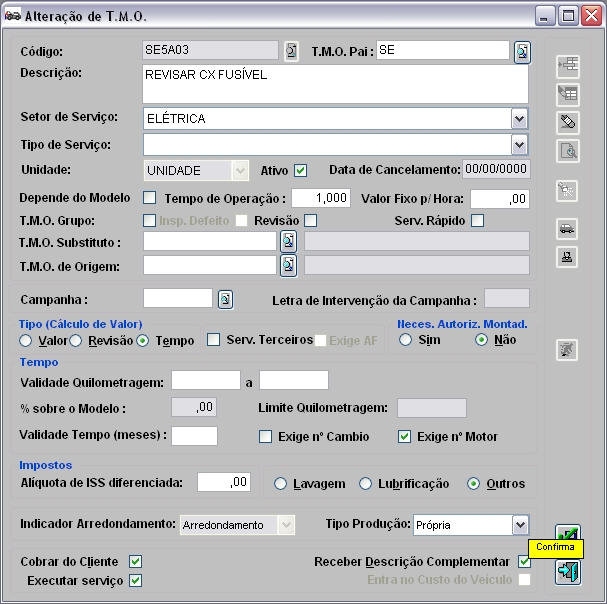Alterando TMO
De Dealernet Wiki | Portal de Solução, Notas Técnicas, Versões e Treinamentos da Ação Informática
(Diferença entre revisões)
(Criou página com '<p align="center">'''MÃDULO OFICINA'''</p> '''1.''' No menu principal, clique '''Cadastros''' e '''T.M.O.'''; '''2.''' Digite o ''Código'' ou selecione através . Cliqueâ¦') |
|||
| (uma edição intermediária não está sendo exibida.) | |||
| Linha 1: | Linha 1: | ||
| - | <p align="center">'''MÃDULO OFICINA'''</p> | + | <span style="font-family: Verdana;"><p align="center">'''MÃDULO OFICINA'''</p> |
'''1.''' No menu principal, clique '''Cadastros''' e '''T.M.O.'''; | '''1.''' No menu principal, clique '''Cadastros''' e '''T.M.O.'''; | ||
| - | + | [[Arquivo:Cadastrotmo9.jpg]] | |
| - | '''2.''' Digite o ''Código'' ou selecione através . Clique '''TAB'''; | + | '''2.''' Digite o ''Código'' ou selecione através [[Arquivo:Cadastrotmo10.jpg]]. Clique '''TAB'''; |
'''3.''' Clique '''Alterar'''; | '''3.''' Clique '''Alterar'''; | ||
| - | + | [[Arquivo:Cadastrotmo49.jpg]] | |
'''4.''' Altere os dados e clique '''Confirma'''; | '''4.''' Altere os dados e clique '''Confirma'''; | ||
| - | + | [[Arquivo:Cadastrotmo50.jpg]] | |
| - | '''5.''' TMO alterada. | + | '''5.''' TMO alterada.</span> |
Edição atual tal como 12h56min de 13 de outubro de 2010
MÃDULO OFICINA
1. No menu principal, clique Cadastros e T.M.O.;
2. Digite o Código ou selecione através ![]() . Clique TAB;
. Clique TAB;
3. Clique Alterar;
4. Altere os dados e clique Confirma;
5. TMO alterada.